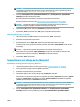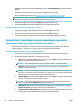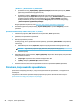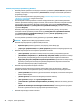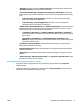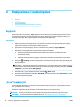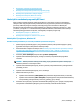User Guide
●
Nuskaitykite naudodami programėlę HP Smart
●
Nuskaitymas naudojant HP spausdintuvo programinę įrangą
●
Nuskaitymas iš spausdintuvo valdymo skydelio
●
Nuskaitymas naudojantis „Webscan“ funkcija
Nuskaitykite naudodami programėlę HP Smart
Galite naudoti programėlę HP Smart nuskaityti dokumentus ir nuotraukas, esančias ant spausdintuvo
skaitytuvo stiklo. Taip pat galite nuskaityti naudodami savo įrenginio kamerą. HP Smart turi redagavimo
priemonių, leidžiančių koreguoti nuskaitytą nuotrauką prieš ją įrašant ar bendrinant. Nuskaitytus
dokumentus galite atspausdinti arba įrašyti kompiuteryje ar debesijos saugykloje ir bendrinti el. p., SMS,
„Facebook“, „Instagram“ ir t. t. Norėdami nuskaityti naudodami HP Smart, vadovaukitės toliau esančioje
atitinkamoje skiltyje pateiktais nurodymais, atsižvelgdami į naudojamo įrenginio rūšį.
●
Nuskaitykite iš įrenginio su „Windows 10“
●
Nuskaitymas iš įrenginio su „Android“ arba „iOS“ OS
Nuskaitykite iš įrenginio su „Windows 10“
Norėdami nuskaityti dokumentą ar nuotrauką naudodami spausdintuvo skaitytuvą
1. Įdėkite originalą spausdinamąja puse į viršų į dokumentų tiektuvą arba spausdinamąja puse į apačią,
lygiuodami su skaitytuvo stiklo priekiniu dešiniuoju kampu.
2. Atverkite HP Smart. Daugiau informacijos rasite Naudokite programėlę HP Smart spausdinti, nuskaityti
bei atlikti trikčių diagnostiką ir šalinimą naudodami įrenginį su „iOS“, „Android“ ar „Windows 10“
operacine sistema 19 puslapyje.
3. Pasirinkite „Scan“ (nuskaityti), tada pasirinkite „Scanner“ (skaitytuvas).
4. Spauskite arba bakstelėkite piktogramą „Settings“ (nuostatos), kad pakeistumėte pagrindines
nuostatas.
PASTABA: Būtinai pasirinkite tinkamą įvesties šaltinį, jei jūsų spausdintuvas palaiko nuskaitymą iš
dokumentų tiektuvo ir nuo skaitytuvo stiklo.
5. Spauskite arba bakstelėkite piktogramą „Preview“ (peržiūra), kad peržiūrėtumėte ir pakoreguotumėte
paveikslėlį, jei reikia.
6. Spauskite arba bakstelėkite piktogramą „Scan“ (nuskaityti).
7. Atlikite kitus keitimus, jei reikia:
● Spauskite arba bakstelėkite „Add“ (pridėti), kad pridėtumėte daugiau dokumentų ar nuotraukų.
● Spauskite arba bakstelėkite „Edit“ (redaguoti), kad apkarpytumėte arba pasuktumėte dokumentą
arba paveikslėlį, pakoreguotumėte jo kontrastą, ryškumą, grynį ar kampą.
8. Pasirinkite norimą failų rūšį ir spauskite arba bakstelėkite piktogramą „Save“ (įrašyti), kad įrašytumėte,
arba spauskite ar bakstelėkite piktogramą „Share“ (bendrinti), kad bendrintumėte kitiems.
LTWW „Scan“ (nuskaityti) 33